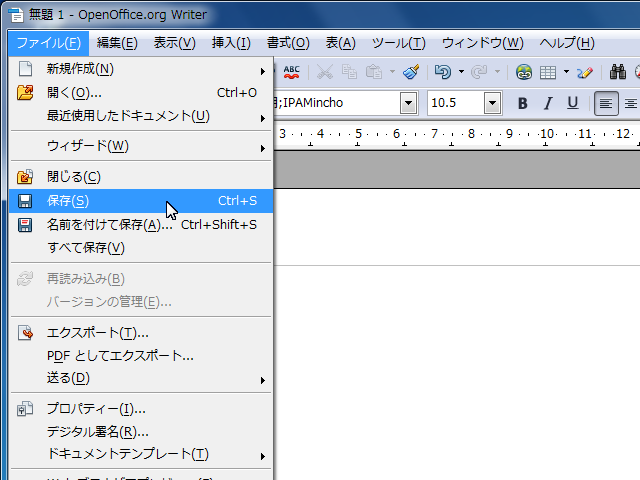本節の目的
OpenOffice.org Writer(オープンオフィス・オルグ ライタ)の起動とファイル保存方法を習得するとともに、一般的なワードプロセッサによる文書の作り方を習得します。演習として簡単な文書を作成し、ファイル名を指定して保存します。
演習
演習用フォルダを、wrtという名前で作成しなさい。その後、下記に従い、OpenOffice.org Writerを起動し、入力練習として、自分の名前を入力しex1.odtというファイル名をつけ保存しなさい。すべて半角文字のファイル名であること。
Windowsの場合は、「スタート」メニュー →「すべてのプログラム」→「OpenOffice.org *.*」→「OpenOffice.org Writer」で、Macの場合は、「文章ドキュメント(A)」をクリックし起動します。 (註 *.*は、各自がインストールOpenOfficeのバージョンにより異なります)。

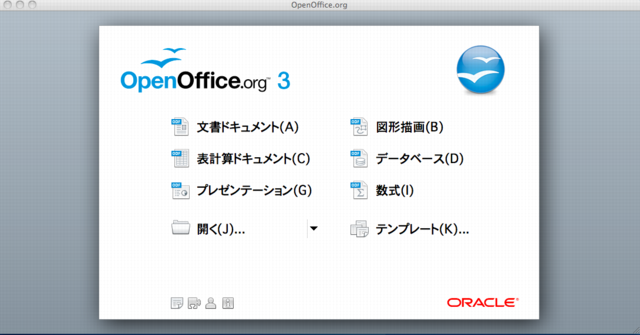
![]() ファイルを保存するときには、まず「ファイルを保存する場所(フォルダ)」に移動してから、「ファイル名」を付け、保存を行う習慣をつけましょう。(必要があれば、そこに新たなフォルダを作成して、そこに移動してから。)
ファイルを保存するときには、まず「ファイルを保存する場所(フォルダ)」に移動してから、「ファイル名」を付け、保存を行う習慣をつけましょう。(必要があれば、そこに新たなフォルダを作成して、そこに移動してから。)
そうしないと、折角作ったファイルが行方不明になり、作り直しということになるかもしれません。
文書の作成
文書を作成するには、一般に、以下に示す3つの方法(段階)があります。
A.何もないところから新規に作成する
![]() システムトラブルに備えて、作業途中で何度も(上書き)保存する
システムトラブルに備えて、作業途中で何度も(上書き)保存する
![]() 別のアプリケーションで作っていた資料を、コピー&ペーストで、利用できることもある。
別のアプリケーションで作っていた資料を、コピー&ペーストで、利用できることもある。